ЦЕНТРАЛЬНА СПІЛКА СПОЖИВЧИХ ТОВАРИСТВ УКРАЇНИ
(УКООПСПІЛКА)
Білгород-Дністровський економіко-правовий коледж
Циклова комісія загальноосвітніх дисциплін
ЗАВДАННЯ
Для практичних занять
з дисципліни "Інформатика "
Спеціальність: 071 Облік і оподаткування
076 Підприємництво, торгівля та біржова діяльність
081 Право
086 Харчові технології
Укладач: В.Е. Чернєва
Розглянуто та затверджено на засіданні
циклової комісії
загальноосвітніх дисциплін
Протокол № 1 від «____»_______201_ р.
Голова циклової комісії
________ _____________________
(Прізвище та ініціали)
Білгород-Дністровський – 201_
Дисципліна «Інформатика» Заняття №4
Інструкція
проведення практичного заняття №.1
Тема дисциплiни: «Операційна система Windows.».
Тема заняття: «Вікна. Головне меню системи. Запуск програм».
Робоче місце: кабінет комп'ютерної техніки.
Кількість годин: 2 години.
Дидактична мета заняття: навчити студентів користуватися головним меню та панеллю задач Windows, контекстним меню та стандартними програмами, виконувати дії з вікнами, налагоджувати екран, завершувати роботу з Windows; розвивати кругозір студентів, уміння працювати з клавіатурою та мишею, логічне мислення, різні види памяті; виховувати сучасну інформаційно-компетентну людину.
.
Студенти повинні:
Знати: загальні відомості і основні поняття Windows, вбудовані додатки і утиліти, основні елементи робочого столу, структуру типового вікна, основні команди головного меню Windows, правила отримання довідкової інформації, правила створення папок і ярликів, правила копіювання, переміщення, перейменування і переміщення файлів і каталогів, правила виконання пошуку, видалення і відновлення файлів та каталогів.;
Вміти: переміщувати вікна по екрану і змінювати їх розміри, використовувати елементи типових і діалогових вікон, виконувати основні команди головного меню, отримувати довідкову інформацію про ОС, створювати папки і ярлики, копіювати, переміщувати, перейменовувати файли і каталоги, виконувати пошук, видалення і відновлення файлів і каталогів..
Перевірка знань студентів: комбінована.
Матеріально-технічне забезпечення: дидактичний матеріал, IBM PC.
Правила техніки безпеки:
· не доторкатися тильного боку апаратури та екрану, проводів живлення, з'єднувальних кабелів;
· порушувати порядок вмикання та вимикання апаратурних блоків, намагатися самостійно усувати виявлену несправність у роботі апаратури;
· не працювати вологими руками та у вологому одязі;
· на випадок незрозумілих ситуацій звертатися за допомогою до викладача чи лаборанта.
Контроль вхідного рівня знань студентів:
Завдання 1. Перелік питань для перевірки теоретичної підготовки студентів до виконання практичного заняття:
1. Що таке ОС Windows?___________________________________________________________
_______________
2. Що таке ОС?____
_______________
3. Що таке файл?__________________________________________________________________
_______________
4. Що таке ярлик?__________________________________________________________________
________________
5. Що таке каталог?_________________________________________________________________
________________
6. З чого складається повне ім’я файлу?________________________________________________
________________
Завдання 2. Заповніть в пелюстки квітки відповіді:
| Функції ОС |
Завдання 3. Дайте відповіді на тести.
1. Зі стандартним вікном в операційній системі Windows XP можна здійснити такі операції:
а) відкрити вікно – двічі клацнути мишею на значку об’єкта;
б) закрити вікно;
в) згорнути вікно;
г) розгорнути вікно;
д) перемістити вікно;
е) вилучити вікно.
2. Для того щоб активізувати потрібне Windows-вікно, слід виконати такі дії:
а) клацнути мишею на будь-якій видимій частині вікна;
б) на Панели задач клацнути мишею на кнопці потрібного вікна;
в) утримуючи натиснутою клавішу <Alt>, натискати на клавішу <Tab>, поки на панелі, що з’явиться, не буде виділено значок потрібного вікна;
г) натиснути клавішу <F4>.
3. Щоб в ОС Windows XP скопіювати папку або файл з вибраної папки до іншої на тому ж диску з використанням технології Drag and Drop, потрібно:
а) перетягти об’єкт при натиснутій правій кнопці миші;
б) перетягти об’єкт при одночасно натиснутих лівій кнопці миші і клавіші <Ctrl>;
в) перетягти об’єкт при одночасно натиснутих лівій кнопці миші і клавіші <Alt>.
4. Щоб в ОС Windows XP перемістити папку або файл з вибраної папки до іншої на тому ж диску з використанням технології Drag and Drop, потрібно:
а) перетягти об’єкт при натиснутій лівій кнопці миші;
б) перетягти об’єкт при натиснутій правій кнопці миші;
в) перетягти об’єкт при одночасно натиснутих лівій кнопці миші і клавіші <Ctrl>.
5. Щоб в ОС Windows XP виділити декілька несуміжних об’єктів, слід:
а) клацати лівою кнопкою миші на значках об’єктів у довільному порядку при натиснутій клавіші <Ctrl>;
б) клацати лівою кнопкою миші на значках об’єктів у довільному порядку при натиснутій клавіші <Alt>;
в) клацати лівою кнопкою миші на значках об’єктів у довільному порядку при натиснутій клавіші <Shift>.
6. Щоб вилучити в ОС Windows XP файл або папку з переміщенням у Корзину, слід:
а) виділити об’єкт і натиснути клавішу <Del>;
б) виділити об’єкт і перетягнути його на піктограму Корзина;
в) виділити об’єкт і натиснути клавіши <Alt>+<Del>.
Теоретичне обґрунтування:
Мой компьютер” включає в себе всі об’єкти ПК: диски, периферійні пристрої, панель управління та ін..
„Корзина” віртуальний кошик для сміття.
„Сетевое окружение” призначене для роботи в складі ЛКМ.
Панель задач знаходиться у нижній частині Робочого столу.
Значки використовуються для представлення будь-якого об’єкта.
Ярлик- це вказівка на деякий об’єкт, який знаходиться у фаловій системі.
Натискування правою кнопкою миші викликає появу контекстного меню.
Щоб відкрити папку необхідно натиснута два рази лівою кнопкою на неї.
Щоб видалити папку необхідно виділити правою кнопкою і натиснути „Удалить”.
Хід роботи
Завдання 1. Завантажити ОС Windows.
Завдання 2. Ознайомитися з головним меню пуска. Відкрити „Мой комьютер” і з нього 3 папки, виповнити з ними такі операції: звернути, розгорнути, перемістити із одного краю в другий, змінити розміри папок, закрити.
Вказівки: натиснути кнопку „Пуск”, передивившись на робочому столі відкриваємо ярлик „Мой комьютер” виконуємо завдання.
Завдання 3. Здійснити пошук своєї папки.
Вказівки: Пуск- поиск- файли и папки- ввести в рядок назву папки і натиснути „Поиск”
Завдання 4. Здійснити пошук папки за допомогою команди „Выполнить”.
Вказівки: Пуск- Выполнить- Мои документы-ОК.
Завдання 5. Запустити калькулятор за допомогою команди Выполнить.
Вказівки:Пуск- Выполнить-Calc. Pi*d2
Завдання 6. Виконати розрахунок формули S= 4
Вказівки: Натиснути кнопку Pi, потім *, потім 16, далі натиснути кнопку хÙ2, далі /, потім 4 і =, ви повинні отримати число»201,061.
Завдання 7. Продивіться, які з якими документами працювали останніми.
Вказівки: Пуск-Документи.
Завдання 8. Продивіться Стандартні програми, запустіть блокнот і напишіть в ньому своє ПІБ, збережіть як Ім’я.
Вказівки: Пуск-Програми-Стандартние- блокнот,(Paint).
Завдання 9 Запустіть програму Paint і намалюйте будинок, дерева, квіти.
Вказівки: Пуск-Програми-Стандартние- Paint.
Завдання 10. Запустіть гру Пасьянс (Косинка) спробуйте виграти.
Вказівки: Пуск-Програми-Стандартние- Игри.
Завдання 11. Помістіть свій малюнок на робочий стіл.
Вказівки: Спочатку зберігти файл (Файл-Сохранить- Ім’я), потім Файл-Замостить робочий стол.(показати викладачу)
Завдання 12. Повернути на робочий стіл первинний „Фоновий малюнок”.
Вказівки: На робочому столі клацнути правою кнопкою і в контекстному меню вибрати „Свойства”-закладку Робочий стол-нет-применить.
Завдання 13. Ознайомитися з довідковою системою.
Вказівки: Пуск-Справка(Прочитати як працювати з ОС, як налагодити роботу та інші питання)
Завдання 13. Закінчити роботу і вимкнути ПК.
Оформити звіт виконаної роботи
Відповісти на питання викладача.
Домашнє завдання: повторити тему «Операційна система Windows».
Література: І.О. Пушкар, Р.В, Талуєв, В.В. Федько Інформатика/Під. Ред. О.І.Пушкаря.-К.:Видавничий центр «Академія», 2003.-704с.
Дисципліна «Інформатика» Заняття №5
Інструкція
проведення практичного заняття №.2
Тема дисциплiни: «Операційна система Windows.».
Тема заняття: «Програми менеджери файлів. Дії з об’єктами Windows.».
Робоче місце: кабінет комп'ютерної техніки.
Кількість годин: 2 години.
Дидактична мета заняття: навчити студентів користуватися головним меню та панеллю задач Windows, контекстним меню та стандартними програмами, виконувати дії з вікнами, налагоджувати екран, завершувати роботу з Windows; розвивати кругозір студентів, уміння працювати з клавіатурою та мишею, логічне мислення, різні види памяті; виховувати сучасну інформаційно-компетентну людину.
.
.
Студенти повинні:
Знати: загальні відомості і основні поняття Windows, вбудовані додатки і утиліти, основні елементи робочого столу, структуру типового вікна, основні команди головного меню Windows, правила отримання довідкової інформації, правила створення папок і ярликів, правила копіювання, переміщення, перейменування і переміщення файлів і каталогів, правила виконання пошуку, видалення і відновлення файлів та каталогів.;
Вміти: переміщувати вікна по екрану і змінювати їх розміри, використовувати елементи типових і діалогових вікон, виконувати основні команди головного меню, отримувати довідкову інформацію про ОС, створювати папки і ярлики, копіювати, переміщувати, перейменовувати файли і каталоги, виконувати пошук, видалення і відновлення файлів і каталогів..
Перевірка знань студентів: комбінована.
Матеріально-технічне забезпечення: дидактичний матеріал, IBM PC.
Правила техніки безпеки:
· не доторкатися тильного боку апаратури та екрану, проводів живлення, з'єднувальних кабелів;
· порушувати порядок вмикання та вимикання апаратурних блоків, намагатися самостійно усувати виявлену несправність у роботі апаратури;
· не працювати вологими руками та у вологому одязі;
· на випадок незрозумілих ситуацій звертатися за допомогою до викладача чи лаборанта.
Контроль вхідного рівня знань студентів:
Перелік питань для перевірки теоретичної підготовки студентів до виконання практичного заняття:
1. Що таке ОС Windows?
2. Що таке ОС?
3. Які види ОС бувають?
4. З чого складається ОС?
5. Які функції ОС?
6. Що таке файл?
7. Що таке ярлик?
8. Що таке каталог?
9. З чого складається повне ім’я файлу?
10. Що таке шлях?
11. Як перемістити каталог чи файл?
12. Як скопіювати каталог чи файл?
13. Як знищити каталог чи файл?
14. Як перемістити каталог чи файл?
Завдання 3. Зазначте назви елементів вікна папки.

Завдання 4. Опишіть призначення клавіш у Windows.
| Клавіші | Призначення |
| F1 | Викликати довідкову систему |
| F3 | |
| F5 | |
| Alt+F4 | |
| Ctrl+A | |
| Ctrl+Alt+Del | |
| Del |
Завдання 5. Розгадайте кросворд.
По горизонталі. 1. Елемент інтерфейсу. 2. Шлях до об'єкта. 3. Команда меню вікна. 4. Спосіб розташування вікон. 5. Упорядкування значків на робочому столі. По вертикалі. 1. Об'єкт ОС. 6. Елемент інтерфейсу ОС.
Теоретичне обґрунтування:
Мой компьютер” включає в себе всі об’єкти ПК: диски, периферійні пристрої, панель управління
„Корзина” віртуальний кошик для сміття.
„Сетевое окружение” призначене для роботи в складі ЛКМ.
Панель задач знаходиться у нижній частині Робочого столу.
Значки використовуються для представлення будь-якого об’єкта.
Хід роботи
Завдання 1. Створити дерево каталогів за наступною схемою.
БДКТ
Директор Завуч
Заступник
Зав. віділення
Зав. циклової
Завхоз
Сантехнік
Столяр
Прибиральниця
Завдання 2. Перенести папку «Завхоз» в папку Завуч.
Завдання 3. Скопіювати папку «Зав. циклової» в папку «Зав. віділення»
Завдання 4. Видалити папку «Прибиральниця».
Оформити звіт виконаної роботи
Відповісти на питання викладача.
Домашнє завдання: повторити тему «Операційна система Windows». Література: І.О. Пушкар, Р.В, Талуєв, В.В. Федько Інформатика/Під. Ред. О.І.Пушкаря.-К.:Видавничий центр «Академія», 2003.-704с.
Дисципліна «Інформатика» Заняття №8
Інструкція
проведення практичного заняття №.3
Тема дисциплiни: «Текстовий процесор»
Тема заняття: «Форматування символів та абзаців..».
Робоче місце: кабінет комп'ютерної техніки.
Кількість годин: 2 години.
Дидактична мета заняття: навчити студентів користуватися головним меню та панеллю задач Windows, контекстним меню та стандартними програмами, виконувати дії з вікнами, налагоджувати екран, завершувати роботу з Windows; розвивати кругозір студентів, уміння працювати з клавіатурою та мишею, логічне мислення, різні види памяті; виховувати сучасну інформаційно-компетентну людину.
.
Студенти повинні:
знати:
ü можливості текстового процесору;
ü правила форматування символів, абзаців, документів;
ü правила стильового оформлення документів різних типів;
ü поняття шаблону документа;
ü які дії можна виконувати з фрагментами тексту;
ü особливості режимів перегляду документів;
вміти:
ü створювати та зберігати текстові документи;
ü настроювати середовище користувача текстового процесора;
ü настроювати параметри сторінок та створювати колонтитули;
ü змінювати параметри форматування символів, абзаців;
ü створювати нумеровані й марковані списки;
ü здійснювати пошук фрагментів тексу;
ü імпортувати зображення в текстовий документ;
ü створювати в текстовому документі таблиці довільного рівня складності;
ü вставляти в документ зображення та настроювати їхні властивості;
ü роздруковувати документ на принтері.
Перевірка знань студентів: комбінована.
Матеріально-технічне забезпечення: дидактичний матеріал, IBM PC.
Правила техніки безпеки:
· не доторкатися тильного боку апаратури та екрану, проводів живлення, з'єднувальних кабелів;
· порушувати порядок вмикання та вимикання апаратурних блоків, намагатися самостійно усувати виявлену несправність у роботі апаратури;
· не працювати вологими руками та у вологому одязі;
· на випадок незрозумілих ситуацій звертатися за допомогою до викладача чи лаборанта.
Контроль вхідного рівня знань студентів:
Завдання 1. Перелік питань для перевірки теоретичної підготовки студентів до виконання практичного заняття:
1. Що таке Word?
2. Як можна редагувати текст?
3. Як можна рухатися по тексту?
4. З чого складається вікно редактора Word?
5. Як створити текстовий документ?
6. Способи запису текстового документу?
7. Як створити резервну копію?
8. Як вставити спеціальний символ?
9. Як змінити шрифт?
10. Як форматувати символ?
11. Як форматувати абзац?
Теоретичне обґрунтування:
Для запуску редактора Word натисніть Пуск-Програми- Microsoft Word
Характеристика пунктів меню
Файл. Даний пункт містить команди, що виконують такі дії: створюють, відкривають, зберігають документи, здійснюють автоматичний пошук документів по всьму диску, установлюють параметри сторінки, друкують документ, завершують роботу Microsoft Word.
Правка. Із допомогою даного можна використовувати редагування документів: Помічати, замінювати, копіювати і. Т. Д.
Вид. Дає можливість вибрати форму представлення документа на екрані.
Всавка. Дає змогу вставляти в текст різні об’єкти текстові елементи.
Формат. Проводиться форматування абзаців тексту.
ХІД роботи.
Завдання 1. Запустити Word.
Вказівки: Зайти на сервер терміналів. Пуск-Програми-Microsoft Office- Microsoft Word
Завдання 2. Надрукувати текст:
Тема: История развития математики.( шрифт Times New Roman? Жирний, підкреслений, курсив )
Выполнила:
Наумова Оксана
10 «Е» класс
2004 г.
Шрифт (Comic Seans MS)
История развития математики. ( шрифт Arial Black, підкреслений, курсив )
Информатика -наука об общих свойствах и закономерностях информации, а также методах её поиска, передачи, хранения, обработки и использования в различных сферах деятельности человека. Как наука сформировалась в результате появления ЭВМ. Включает в себя теорию кодирования информации, разработку методов и языков программирования, математическую теорию процессов передачи и обработки информации.
В развитии вычислительной техники обычно выделяют несколько поколений ЭВМ: на электронных лампах (40-е-начало 50-х годов), дискретных полупроводниковых приборах (середина 50-х-60-е годы), интегральных микросхемах (в середине 60-х годов).
Завдання 3. Створіть на диску Е або Д в своїй папці папку і назвіть її Word.
Вказівки: Згорніть документ Word, відкрийте «Мій комп’ютер»-Диск Е або Д, знайдіть свою папку і створіть в ній папку Word.
Завдання 4.Збережіть текст, який ви надрукували.
Вказівки: Файл-Сохранить как.., потім оберіть потрібний диск та папку, введіть нове ім’я і Призвище_ Word(Сидоров_ Word) документа і натисніть кнопку «Сохранить»
Завдання 5. Взяти абзац в рамку і зробити заливку зеленого кольору.
Вказівки: Виділіть абзац, потім Формат-граници і заливка-обрати пунктирну рамку, обрати закладку «заливка» і виберіть зелений колір.
Завдання 6. Підкресліть слово Информаатика пунктирною лінією.
Вказівки: Виділіть слово і в контекстному меню оберіть «Шрифт», підкреслювання оберіть пунктирною лінією.
Завдання 7. Виділіть весь текст і встановіть 18 розмір шрифту і курсив.
Завдання 8. Заменіть слово математика на інформатика.
Вказівки: Правка-Заменить-ввести слово математика, а другому рядку інформатика.
Завдання 9. Вставити колонтитули і написати в них сьогоднішню дати і ваше прізвище.
Вказівки: Вид-колонтитули, надрукувати речення і натиснути «закрить»
Завдання 10. Змінити поля сторінки.
Вказівки: Файл-параметри станици-(правое-2,5, левое-2, нижние-1,5, верхнее-1,5)
Оформити звіт виконаної роботи
Відповісти на питання викладача.
Домашнє завдання: повторити тему «Текстовий процесор».
Література: І.О. Пушкар, Р.В, Талуєв, В.В. Федько Інформатика/Під. Ред. О.І.Пушкаря.-К.:Видавничий центр «Академія», 2003.-704с
Дисципліна «Інформатика» Заняття № 9
Інструкція
проведення практичного заняття №.4
Тема дисциплiни: «Текстовий процесор»
Тема заняття: «Форматування текстових документів.».
Робоче місце: кабінет комп'ютерної техніки.
Кількість годин: 2 години.
Дидактична мета заняття: навчити студентів завантажувати текстовий редактор, використовувати основні команди головного меню редактора, налагоджувати панелі інструментів редактора MS Word; розвивати вміння уведення тексту з клавіатури, розвивати інтерес до інформатики; виховувати культури користувача ПК.
Студенти повинні:
знати:
ü можливості текстового процесору;
ü правила форматування символів, абзаців, документів;
ü правила стильового оформлення документів різних типів;
ü поняття шаблону документа;
ü які дії можна виконувати з фрагментами тексту;
ü особливості режимів перегляду документів;
вміти:
ü створювати та зберігати текстові документи;
ü настроювати середовище користувача текстового процесора;
ü настроювати параметри сторінок та створювати колонтитули;
ü змінювати параметри форматування символів, абзаців;
ü створювати нумеровані й марковані списки;
ü здійснювати пошук фрагментів тексу;
ü імпортувати зображення в текстовий документ;
ü створювати в текстовому документі таблиці довільного рівня складності;
ü вставляти в документ зображення та настроювати їхні властивості;
ü роздруковувати документ на принтері.
Перевірка знань студентів: комбінована.
Матеріально-технічне забезпечення: дидактичний матеріал, IBM PC.
Правила техніки безпеки:
· не доторкатися тильного боку апаратури та екрану, проводів живлення, з'єднувальних кабелів;
· порушувати порядок вмикання та вимикання апаратурних блоків, намагатися самостійно усувати виявлену несправність у роботі апаратури;
· не працювати вологими руками та у вологому одязі;
· на випадок незрозумілих ситуацій звертатися за допомогою до викладача чи лаборанта.
Контроль вхідного рівня знань студентів:
Завдання 1. Перелік питань для перевірки теоретичної підготовки студентів до виконання практичного заняття:
1. Що таке Word?
2. Як можна редагувати текст?
3. Як можна рухатися по тексту?
4. З чого складається вікно редактора Word?
5. Як створити текстовий документ?
6. Способи запису текстового документу?
7. Як створити резервну копію?
8. Як вставити спеціальний символ?
9. Як змінити шрифт?
10. Як форматувати символ?
11. Як форматувати абзац?
Завдання 2. Логічний диктант.
1. Форматування тексту -____________________________________________ ____________________________
_________________________
2. Властивості шрифту -___________
____________________________________
3. Властивості абзацу -_____________
____________________________________
Завдання 3. Тестовий контроль.
1. В якому діалоговому вікні текстового процесора можна задати розмір та орієнтацію аркуша паперу:
а) Абзац; б) Параметри сторінки;
в) Шрифт; г) Межі і заливка?
2. Розмір шрифту визначають за:
а) висотою малої літери; б) шириною малої літери;
в) висотою великої літери; г) шириною великої літери.
3. Якого виду вирівнювання абзацу не існує:
а) до лівого краю; б) до центру;
в) вздовж діагоналі; г) за шириною?
4. Які з перелічених елементів форматування є властивостями шрифту:
1) розмір; 2) вирівнювання;
3) підкреслювання; 4) абзацний відступ;
5) міжрядковий інтервал?
5. Які параметри можна задати в діалоговому вікні Абзац:
1) параметри сторінки;
2) вирівнювання тексту за шириною;
3) розмір шрифту;
4) міжрядковий інтервал?
Завдання 4. Пронумеруйте і підпишіть кнопки панелі інструментів Форматування:

_________________________________________________________________
Теоретичне обґрунтування:
Для запуску редактора Word натисніть Пуск-Програми- Microsoft Word
Характеристика пунктів меню
Файл. Даний пункт містить команди, що виконують такі дії: створюють, відкривають, зберігають документи, здійснюють автоматичний пошук документів по всьму диску, установлюють параметри сторінки, друкують документ, завершують роботу Microsoft Word.
Правка. Із допомогою даного можна використовувати редагування документів: Помічати, замінювати, копіювати і. Т. Д.
Вид. Дає можливість вибрати форму представлення документа на екрані.
Всавка. Дає змогу вставляти в текст різні об’єкти текстові елементи.
Формат. Проводиться форматування абзаців тексту.
Сервис. Містить команди, що дають можливість провести орфографічний контроль тексту.
Таблиця. Робота з таблицями.Окно. Переключення між вікнами.
ХІД роботи.
Завдання 1. Зайти на сервер терміналів і набрати текст.
Класифікація комп'ютерних мереж.
(шрифт назви Lucida Sans Unicode, підкреслений, курсив, розмір 12)
Комп'ютерні мережі можна класифікувати за територіальним розподілом. При цьому розрізняють глобальні, регіональні та локальні мережі.
• Глобальні мережі об'єднують користувачів, розташованих по всьому світі. У них часто використовуються супутникові канали зв'язку, що дають змогу сполучати вузли мережі зв'язку та ЕОМ, які розташовані на відстані 40—15 тис. км один від одного.
• Регіональні мережі об'єднують користувачів міст, областей, невеликих країн. Як канали зв'язку в них найчастіше застосовують телефонні лінії. Відстані між вузлами Мережі становлять 10—1000 км.
• Локальні мережі сполучають абонентів одного або кількох сусідніх будівель одного підприємства, установи. Локальні мережі набули дуже великого поширення, оскільки 80—90% інформації циркулює поблизу місць її появи і тільки 20—10% пов'язано із зовнішніми взаємодіями. Локальні мережі можуть мати будь-яку структуру, але найчастіше комп'ютери тут сполучаються єдиним високошвидкісним каналом передавання даних, що є головною відмітною рисою локальних мереж. Каналом передавання даних при цьому слугують вита пара, коаксіальний кабель, оптичний кабель та ін. В оптичному каналі світловод зроблено з кварцового скла завтовшки в людську волосину. Це найбільш швидкісний, надійний, але і дорогий.
Завдання 2.Зробити шрифт тексту окрім заголовка Arial, розмір 14, курсив.
Вказівки: виділити весь текст, в контекстному меню обрати «Шрифт», далі тип шрифту, розмір 14, курсив.
Завдання 3. Замінити маркерований список на нумерований.
Вказівки: Виділити текст де потрібно замінити список на нумерований і натиснути Формат-Список-(обрати нумерований список).
Завдання 4. Пронумерувати сторінки.
Вказівки: Вставка – Номера строниц-Поставити по центру-ОК.
Завдання 5. Розбити на 3 колонки текст, який пронумерували, як 1, 2, 3.
Вказівки: Виділити текст, потім обрати Формат-колонки-(вибрати 3 колонки)- ОК.
Завдання 6. Взяти назву в рамку.
Вказівки: Виділити назву, потім Формат-Граници и заливка-Тень-(обрати тип лінії хвиляста)-ОК.
Завдання 7. Змінити поля.
Вказівки: Файл-Параметри страници-Левое(5 см) и правое (5 см).
Завдання 8. Зробити рамку для всієї сторінки.
Вказівки: Формат-Граница и заливка-Вибрати закладку Страница-потім тип рамко з тінью-ОК.
Завдання 9. Розгадайте кросворд.
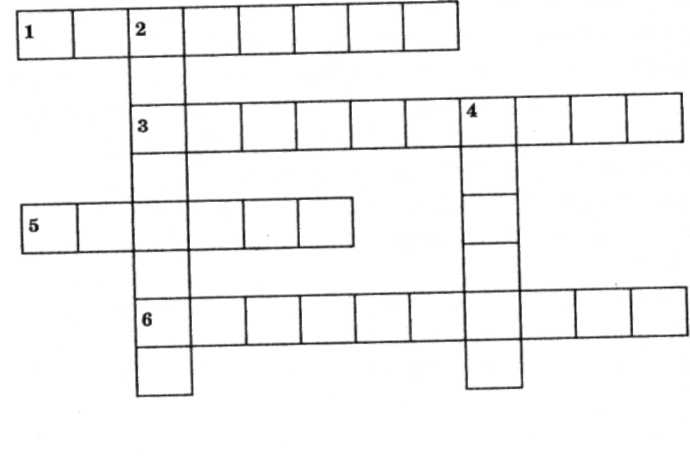
|
По горизонталі. 1. Видозміна шрифту. 3. Графічний об’єкт. 5. Параметр сторінки (клітинки). 6. Вигляд анімації шрифту.
По вертикалі. 2. Об’єкт. 4. Текстура заливки.
Оформити звіт виконаної роботи
Відповісти на питання викладача.
Домашнє завдання: повторити тему «Текстовий процесор».
Література: І.О. Пушкар, Р.В, Талуєв, В.В. Федько Інформатика/Під. Ред. О.І.Пушкаря.-К.:Видавничий центр «Академія», 2003.-704с
Дисципліна «Інформатика» Заняття № 10
Інструкція
проведення практичного заняття №.5
Тема дисциплiни: «Текстовий процесор»
Тема заняття: «Використання шаблонів документів.».
Робоче місце: кабінет комп'ютерної техніки.
Кількість годин: 2 години.
Дидактична мета заняття: навчити студентів завантажувати текстовий редактор, використовувати основні команди головного меню редактора, налагоджувати панелі інструментів редактора MS Word; розвивати вміння уведення тексту з клавіатури, розвивати інтерес до інформатики; виховувати культури користувача ПК..
Студенти повинні:
знати:
ü можливості текстового процесору;
ü правила форматування символів, абзаців, документів;
ü правила стильового оформлення документів різних типів;
ü поняття шаблону документа;
ü які дії можна виконувати з фрагментами тексту;
ü особливості режимів перегляду документів;
вміти:
ü створювати та зберігати текстові документи;
ü настроювати середовище користувача текстового процесора;
ü настроювати параметри сторінок та створювати колонтитули;
ü змінювати параметри форматування символів, абзаців;
ü створювати нумеровані й марковані списки;
ü здійснювати пошук фрагментів тексу;
ü імпортувати зображення в текстовий документ;
ü створювати в текстовому документі таблиці довільного рівня складності;
ü вставляти в документ зображення та настроювати їхні властивості;
ü роздруковувати документ на принтері.
Перевірка знань студентів: комбінована.
Матеріально-технічне забезпечення: дидактичний матеріал, IBM PC.
Правила техніки безпеки:
· не доторкатися тильного боку апаратури та екрану, проводів живлення, з'єднувальних кабелів;
· порушувати порядок вмикання та вимикання апаратурних блоків, намагатися самостійно усувати виявлену несправність у роботі апаратури;
· не працювати вологими руками та у вологому одязі;
· на випадок незрозумілих ситуацій звертатися за допомогою до викладача чи лаборанта.
Контроль вхідного рівня знань студентів:
Завдання 1. Дайте означення.
Шаблон це-________________________________________________________________
__________
Запишіть призначення шаблонів-_____________________________________________
_________
Опишіть, на основі чого можна створити новий шаблон-_________________________
_________
Завдання 2. Запишіть призначення кнопок панелі.
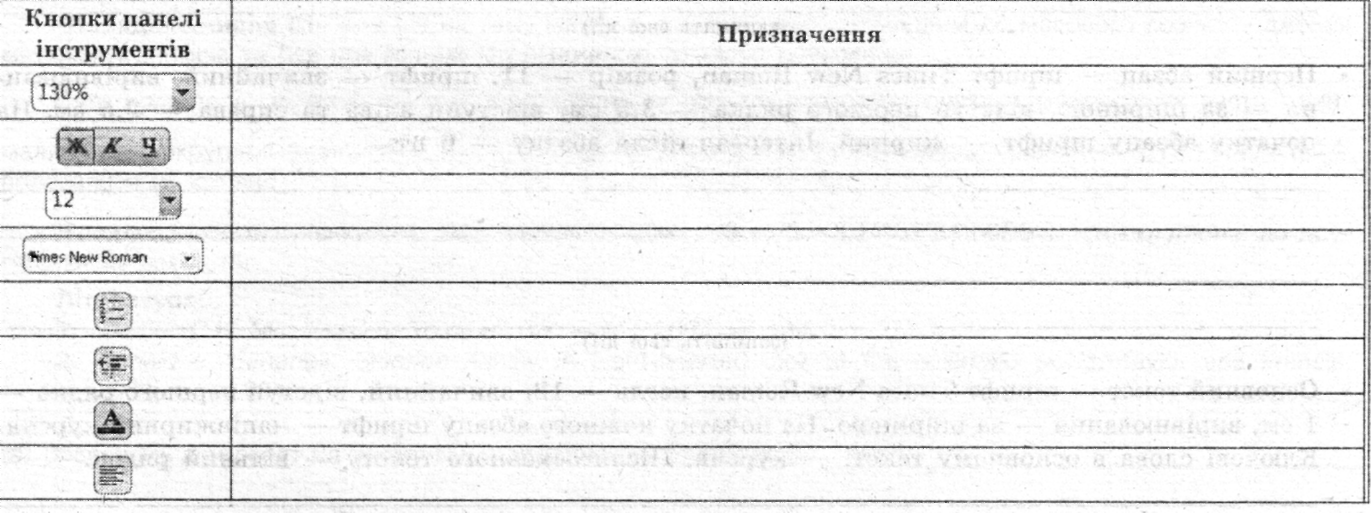
Завдання 3.  Складіть алгоритм відкриття документа в середовищі ТП (підпиши відповідно номер кроку).
Складіть алгоритм відкриття документа в середовищі ТП (підпиши відповідно номер кроку).
Завдання 4. Заповніть таблицю виконання наступних дій з текстовим файлом:
| Дія | Спосіб виконання |
| Створення нового документа | |
| Відкриття текстового документа | |
| Перегляд і друк текстового документа | |
| Зміна розміру стовпчиків та рядочків | |
| Додання до таблиці комірок, стовпчиків або рядочків | |
| Зміна типів ліній границь | |
| Зміна напряму тексту |
Теоретичне обґрунтування:
Використання шаблону для створення іншого типу документу.
Шаблон-пустий бланк, в якому користувач вводить в потрібні поля свою інформацію. Звичайний документ базується на шаблоні Обычный (файл Normal.dot). Щоб створити документ іншого типу – Файл-Создать-вибрати ів списку шаблонів необхідний-клікнути мишкою в полі – документ - OK.
Створення нового шаблону.
Файл-Создать-в вікні Создание документа клікнути в полі Шаблон. Щоб зберегти документ, як шаблон – Файл – Сохранить – Тип файла – клікнути Шаблон документа. Формат- Библиотека стилей-Описание – Побачимо, який вигляд буде мати документ, форматований цим шаблоном. Змінити стиль-Формат-Стили.
Вставка колонтитула.
Колонтитул – дані, що розміщаються над чи під текстом кожної сторінки. Ці дані можуть вміщувати: назву документу, прізвище автора, дату та час створення документа, номер сторінки. Створення – Вид-Колонтитулі. Для розміщення інформації в колонтитулі – помістити курсор в зону колонтитула і ввести текст або натиснути відповідну кнопку на панелі Колонтитул Інформація, введена в колонтитул однієї сторінки поширюється на всі сторінки розділу. Перехід в зону текста і навпаки – клікнути двічі мишею в зоні колонтитула або тексту.
Переглянути, який вигляд матиме друкований документ надає можливість Файл- Предварительний просмотр. Пункт Подгонка страниц – зменшить кількість сторінок, якщо остання вміщує декілька рядків.
Друк документів.
Файл –Печать – у вікні Печать можна встановити: тип принтера, кількість друкованих копій, діапазон сторінок (всі, поточну, виділений текст, визначені номери сторінок). При натисканні кнопки Параметри-Графические объекти – друк разом з текстом графічних об’єктів.
ХІД роботи.
Завдання 1. Створити титульну сторінку з відповідними записами згідно теми, вставити колонтитули з відповідними записами, аналогічними до попередніх практичних робіт, номери сторінки: внизу, по центру. Зробити водяний знак ( )
)
Завдання 2. Ввести даний текст з клавіатури, в заголовку до тексту вставити буквицю, висота-2 рядки (Високий рівень: 120 -140 знаків за хвилину):
| Т |
екстовий редактор
Текстовий редактор — комп'ютерна програма - застосунок, призначена для створення й зміни текстових файлів, а також їх перегляду на екрані, виводу на друк, пошук фрагментів тексту й т. п.
Деякі текстові редактори забезпечують також розширену функціональність, таку як підсвічування синтаксису, сортування рядків, шаблони, конвертація кодування символів і т. п. Така функціональність часто характерна для редакторів коду, призначених для написання вихідного коду комп'ютерних програм.
Інші текстові редактори мають розширені функції форматування тексту, впровадження в нього графіки й формул, таблиць й об'єктів. Такі редактори часто називають текстовими процесорами і призначені вони для створення різного роду документів, від особистих листів до офіційних паперів. Класичний приклад — Microsoft Word.
Завдання 3. Створити візитку за зразком, скориставшись вставкою напису, й відформатувавши його:
| Спеціалізована загальноосвітня школа №8 вул. Гайдара, буд. 34, м. Хмельницький, Хмельницька обл., 29026, тел (03822) 64-42-70, *E-mail: khmelschool8@ukr.net |
Завдання 5. Створити документ за зразком та зберігти як шаблон документів:
Директору навчального закладу
Боровику Борису Івановичу
заступника з навчальної роботи
Козак Анастасії Андріївни
Доводжу до Вашого відома стан справ по збиранню коштів на придбання сучасної обчислювальної техніки згідно рішення спільних зборів учнівського, педагогічного та батьківського колективів.
Учнями всіх класів виконані роботи:
| Клас | Очистка від снігу вулиць та дворів, кв.м | Виготовлення рекламних проспектів для аптек міста, шт. | Виготовлення медичних профілактичних бюлетенів для полікнінік, шт. | Збір макулатури, кг |
| -А | ||||
| - Б | ||||
| - В |
Оформити звіт виконаної роботи
Відповісти на питання викладача.
Домашнє завдання: повторити тему «Текстовий процесор».
Література: І.О. Пушкар, Р.В, Талуєв, В.В. Федько Інформатика/Під. Ред. О.І.Пушкаря.-К.:Видавничий центр «Академія», 2003.-704с
Дисципліна «Інформатика» Заняття № 11
Інструкція
проведення практичного заняття №.6
Тема дисциплiни: «Текстовий процесор»
Тема заняття: «Робота з таблицями і зображеннями у текстових документах».
Робоче місце: кабінет комп'ютерної техніки.
Кількість годин: 2 години.
Дидактична мета заняття: навчити студентів уводити текст з клавіатури у середовищі ТП згідно з існуючими правилами уведення тексту, вставляти у документ спеціальні символи, зберігати файл; розвивати швидкість уведення тексту з клавіатури, інтерес до інформатики; виховувати культуру користувача ПК.
Студенти повинні:
знати:
ü можливості текстового процесору;
ü правила форматування символів, абзаців, документів;
ü правила стильового оформлення документів різних типів;
ü поняття шаблону документа;
ü які дії можна виконувати з фрагментами тексту;
ü особливості режимів перегляду документів;
вміти:
ü створювати та зберігати текстові документи;
ü настроювати середовище користувача текстового процесора;
ü настроювати параметри сторінок та створювати колонтитули;
ü змінювати параметри форматування символів, абзаців;
ü створювати нумеровані й марковані списки;
ü здійснювати пошук фрагментів тексу;
ü імпортувати зображення в текстовий документ;
ü створювати в текстовому документі таблиці довільного рівня складності;
ü вставляти в документ зображення та настроювати їхні властивості;
ü роздруковувати документ на принтері.
Перевірка знань студентів: комбінована.
Матеріально-технічне забезпечення: дидактичний матеріал, IBM PC.
Правила техніки безпеки:
· не доторкатися тильного боку апаратури та екрану, проводів живлення, з'єднувальних кабелів;
· порушувати порядок вмикання та вимикання апаратурних блоків, намагатися самостійно усувати виявлену несправність у роботі апаратури;
· не працювати вологими руками та у вологому одязі;
· на випадок незрозумілих ситуацій звертатися за допомогою до викладача чи лаборанта.
Контроль вхідного рівня знань студентів:
Завдання 1. Пройти тестовий контроль
1. Яку клавішу потрібно натискати, щоб перейти в таблиці до клітинки праворуч:
a) Tab; б) Enter; в) Пропуск; г) Ctrl; д) Shift?
2. Курсор є в клітинці таблиці. Що буде, якщо натиснути на клавішу Enter:
а) клітинка очиститься;
б) у клітинку вставиться порожній рядок;
в) відбудеться перехід до клітинки, що внизу;
г) відбудеться перехід до клітинки, що праворуч?
3. Як виокремити рядок таблиці:
а) перетягти двонапрямлену стрілку в потрібний бік;
б) встановити курсор у першій клітинці рядка;
в) протягти курсор мишки від верхньої до нижньої межі рядка;
г) після появи білої стрілки ліворуч клацнути мишею?
4. Як розділити клітинку на декілька рядків або стовпчиків:
а) виконати команду Таблиця => Розділити клітинки...;
б) виконати команду Таблиця => Вставити...;
в) задати потрібну кількість рядків або стовпчиків;
г) виконати команду Таблиця => Об'єднати клітинки?
5. У діалоговому вікні Властивості таблиці можна задати:
а) розмір символів; б) формулу для обчислення даних;
в) розташування таблиці; г) міжрядковий інтервал.
6.Діалогове вікно, у якому можна змінювати властивості об'єкті
WordArt, називають:
а) формат об'єкта WordArt;
б) властивості об'єкта WordArt;
в) параметри об'єкта WordArt;
г) налаштування об'єкта WordArt?
7. Яку назву має програма-додаток для створення та редагування формул:
a) Microsoft Access; б) Microsoft Education;
в) Microsoft Equation; r) Bitmap Image?
8. Вставлену в документ картинку можна повернути на кут:
а) довільний; б) 45°;
в) кратний 90°; г) кратний 10°.
Завдання 2. Розгадайте кросворд.
По горизонталі. 1. Команда для об'єднання декількох об'єктів. 3. Зменшення розміру малюнка. 4. Один з найпростіших графічних об'єктів. 5. Стандартний графічний об'єкт. 6. Властивість рисунка. 7. Графічний об'єкт. 8. Можна вставити у файл. По вертикалі. 2. Графічний об'єкт для створення коментарів.
Теоретичне обґрунтування:
Створення таблиці.
Щоб створити таблицю Таблица – Добавить таблицу, або Таблица – Нарисовать таблицу або Таблица – Преобразовать в таблицу.
Видалення таблиці..
Встановити курсор поверх межі першого рядка, щоб він прийняв форму ↓, натиснути ліву клавішу миші, виділити всю таблицю і виконати Таблица – Удалить столбці. Щоб увести дані в клітинку, треба спочатку клікнути по ній мишею.
Операції з елементами таблиці
Переміщення по клітинках - Tab, Shift/Tab, щоб змінювати розмір клітинки –,перетягуємо її обмежувальну лінію. Виділення елементів таблиці: - Таблица-Виделить строку, Таблица-Виделить столбец, Таблица-Виделить таблицу. Зручніше мишкою: - виділити клітинку-клікнути в лівій її частині, де курсор перетворюється в стрілку; - виділити рядок – клікнути ліворуч від нього. Якщо, не відпускаючи клавіші, перетягнути мишку можна виділити декілька сусідніх елементів; - виділити стовпець – клікнути по верхній його межі, де курсор - ò; - виділити таблицю – два рази клікнути ліворуч від неї з натиснутою Alt. Додавання та видалення стовпців і рядків таблиці: - виділити стільки рядків чи стовпців, скільки потрібно додати чи видалити – Таблица- Добавить (Удалить) строки (столбцы). Об’єднання – виділити клітинки для об’єднання - Таблица объединить ячейки. Розбивка елементів таблиці – виділити клітинку – Таблица- Разбить ячейки. Якщо таблиця містить числові дані, то їх динаміку можна представити у вигляді діаграми. Вставка – Рисунок – Диаграмма.
Хід роботи.
Завдання 2. Створити таблицю та діаграму до неї.
| Назва товару, характер-ристика | Оди-ниця виміру | Кіль- кість | Ціна | Сума |
| Парфуми | грн. | |||
| Книжки | грн. | 9.00 | ||
| Олівці | грн.. | |||
| Лінійки | грн.. |
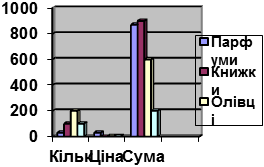
Завдання 1. Намалюватитаблицю.
Вказівки: Таблица-нарисовать таблицу(обираємо тип лінії)
| № Группы | Пара | Понедельник | Вторник | Среда | ||
| Правоведение | ||||||
| Физика | ДПЮ | |||||
| Биология | ||||||
| Математика | Англ. язык «а» | Химия | ||||
| Геометрия | ||||||
| Химия | Информатика «а» | Англ. язык «б» | ||||
| Англ. язык «а» | Нем. язык «б» | Физкультура | ||||
| Правоведение | ||||||
| Литература | Англ. язык «б» | Нем. Язык «а» | Математика | |||
| Биология | Физика | История Украины | ||||
Завдання 3. Намалювати наступні фігури.
| Word Pad |
| Додати об’єм |
| Всміхаюче сонце. |
| Текстовий редактор Word |
| Word |
Оформити звіт виконаної роботи
Відповісти на питання викладача.
Домашнє завдання: повторити тему «Текстовий процесор».
Література: І.О. Пушкар, Р.В, Талуєв, В.В. Федько Інформатика/Під. Ред. О.І.Пушкаря.-К.:Видавничий центр «Академія», 2003.-704с
Дисципліна «Інформатика» Заняття № 13
Інструкція
проведення практичного заняття №.7
Тема дисциплiни: «Створення й показ комп’ютерних презентацій»
Тема заняття: «Розробка слайдової презентації.».
Робоче місце: кабінет комп'ютерної техніки.
Кількість годин: 2 години.
Дидактична мета заняття: навчити студентів простішу презентацію за допомогою різних способів; розвивати практичні вміння та навички студентів щодо наочного представлення інформації за допомогою ПК; виховувати свідоме ставлення до формування інформаційної та комунікативної компетенції.
Студенти повинні:
знати:
ü поняття та призначення комп’ютерних презентацій;
ü правила вибору стильового оформлення слайдів презентації;
ü принципи дизайну слайдів презентації;
вміти:
ü створювати презентацію за допомогою майстра, з шаблону, на базі іншої презентації та з пустих слайдів;
ü розробляти структуру презентації;
ü добирати стильове оформлення презентації та дизайн слайдів;
ü додавати до слайдів текст і зображення та настроювати їх параметри;
ü додавати до об’єктів на слайдах анімаційні ефекти, керувати рухом об’єктів на слайдах;
ü настроювати анімаційні ефекти змінення слайдів;
Перевірка знань студентів: комбінована.
Матеріально-технічне забезпечення: дидактичний матеріал, IBM PC.
Правила техніки безпеки:
· не доторкатися тильного боку апаратури та екрану, проводів живлення, з'єднувальних кабелів;
· порушувати порядок вмикання та вимикання апаратурних блоків, намагатися самостійно усувати виявлену несправність у роботі апаратури;
· не працювати вологими руками та у вологому одязі;
· на випадок незрозумілих ситуацій звертатися за допомогою до викладача чи лаборанта.
Контроль вхідного рівня знань студентів:
Завдання 1. Перелік питань для теоретичної підготовки студентів.
1. Що таке презентація?
2. З яких об'єктів складається презентація?
3. Що таке мультимедіа?
4. Які ви знаєте можливості програми PowerPoint?
5. Назвіть відомі вам способи запуску PowerPoint
6. Назвіть основні елементи вікна PowerPoint. Поясніть їх призначення.
7. Як відкрити у презентацію, що вже існує?
8. У яких випадках для збереження презентації використовується команда Зберегти як?
9. У яких випадках для збереження презентації використовується команда Зберегти?
10. Які типи файлів найчастіше використовуються для збереження презентації?
11. Якими способами можна запустити демонстрацію презентації?
12. Яким чином можна вносити зміни у презентацію під час її демонстрації?
13. Які способи управління демонстрацією презентації ви знаєте?
Завдання 2. Дати відповіді на питання.
Для створення і демонстрування презентації призначена програма -______________________
Щоб запустити програму потрібно виконати такі дії:__________________________________
_______________
Слайд – це _____
________________
Шар оформлення - _______________________________________________________________
________________
Шар розмітки -___________________________________________________________________
________________
Теоретичне обґрунтування:
Презентацію можна створити такими способами:
1) вручну, як нову презентацію: «Файл»→ «Создать…» → «Новая презентация»;
2) за допомогою зразків типових презентацій: «Файл»→ «Создать…» → «Из шаблона оформления»;
3) за допомогою майстра автозмісту: «Файл»→ «Создать…» → «Из мастера автосодержания»;
4) змінити вже існуючу презентацію.
Готові шаблони і зразки дозволяють швидко створювати і змінювати формат всієї презентації, не змінюючи кожен слайд окремо.
Зразок слайдів містить елементи форматування по замовчуванню, дозволяє добавляти елементи на всі слайди одночасно.
Шаблон дає можливість змінити кольорову схему, формат тексту, фон та фонові елементи в усій презентації одразу.
 Хід роботи.
Хід роботи.
1) Повторити правила т/б у комп’ютерному класі.
2) Завантажити PowerPoint.
3) Створи нову презентацію, яка складається з 4 слайдів.
4) Використовуючи пункт меню Формат " Фон встанови фон.
5) Використовуючи пункт меню Формат " Розмітка слайду, вибери розмітку для слайду1 Титульний слайд. Введи текст.
6) Викликавши контекстне меню " Розмітка слайду, вибери розмітку для слайду2 Заголовок, текст і графіка. Введи текст.
7) Вибери кнопку Створити слайд на панелі інструментів Форматування, і вибери розмітку для слайду3 Заголовок і об’єкт над текстом. Введи текст.
| Слайд 1 Кав’ярня «ФІЛІЖАНКА» МЕНЮ |

| Слайд 4 В асортименті: · Тістечка · Сандвічі · Салати · Фрукти |

| Слайд 3 MacCoffee · АЙРІШ КРІМ · КАРАМЕЛЬ · ЛІСОВИЙ ГОРІХ · МОККА · МІЦНА КАВА · АМАРЕТТО · РОМ |

| Слайд 2 Кава · Espresso · Nescafe Gold · Jacobs Monarch · Jacobs Aroma · Gold Brasilia |

Створи слайд4 і введи текст.
8) Зберегти файл у власній папці з назвою «Кав’ярня».
Оформити звіт виконаної роботи
Відповісти на питання викладача.
Домашнє завдання: повторити тему «Створення й показ комп’ютерних презентацій».
Література: І.О. Пушкар, Р.В, Талуєв, В.В. Федько Інформатика/Під. Ред. О.І.Пушкаря.-К.:Видавничий центр «Академія», 2003.-704с
Дисципліна «Інформатика» Заняття № 14
Інструкція
проведення практичного заняття №.8
Тема дисциплiни: «Створення й показ комп’ютерних презентацій»
Тема заняття: «Анімація в слайдових презентаціях.».
Робоче місце: кабінет комп'ютерної техніки.
Кількість годин: 2 години.
Дидактична мета заняття: навчити студентів створювати презентацію з використанням різних способів, розвивати у студентів вміння застосовувати набуті знання під час виконання практичних завдань та навички володіння термінологією теми, що вивчається, виховувати культуру роботи з комп’ютером.
Студенти повинні:
знати:
ü поняття та призначення комп’ютерних презентацій;
ü правила вибору стильового оформлення слайдів презентації;
ü принципи дизайну слайдів презентації;
вміти:
ü створювати презентацію за допомогою майстра, з шаблону, на базі іншої презентації та з пустих слайдів;
ü розробляти структуру презентації;
ü добирати стильове оформлення презентації та дизайн слайдів;
ü додавати до слайдів текст і зображення та настроювати їх параметри;
ü додавати до об’єктів на слайдах анімаційні ефекти, керувати рухом об’єктів на слайдах;
ü настроювати анімаційні ефекти змінення слайдів;
ü додавати до презентації гіперпосилання та кнопки дій й використовувати їх для керування показом презентації;
ü настроювати часові параметри показу презентації;
Перевірка знань студентів: комбінована.
Матеріально-технічне забезпечення: дидактичний матеріал, IBM PC.
Правила техніки безпеки:
· не доторкатися тильного боку апаратури та екрану, проводів живлення, з'єднувальних кабелів;
· порушувати порядок вмикання та вимикання апаратурних блоків, намагатися самостійно усувати виявлену несправність у роботі апаратури;
· не працювати вологими руками та у вологому одязі;
· на випадок незрозумілих ситуацій звертатися за допомогою до викладача чи лаборанта.
Контроль вхідного рівня знань студентів:
Завдання1. Дати відповіді на запитання.
 Програма PowerPoint має багато макетів розмітки слайдів. Є окрема група макетів, яка називається «Макеты текста». В цій групі представлено чотири типи розмітки слайда: ___________________, ____________________, ______________________, _______________________ призначених для розміщу-ння тексту на слайді.
Програма PowerPoint має багато макетів розмітки слайдів. Є окрема група макетів, яка називається «Макеты текста». В цій групі представлено чотири типи розмітки слайда: ___________________, ____________________, ______________________, _______________________ призначених для розміщу-ння тексту на слайді.
Щоб заповнити рамку потрібним текстом треба:
____________________________________________________
Якщо розмітка не відповідає потребам, можна створювати власні текстові поля на слайді. Для цього треба виконати наступні дії:
________________________
 Щоб презентація була привабливою
Щоб презентація була привабливою






